向日葵远程控制软件mac版是一款用于Mac系统的电脑远程控制软件,其功能非常的强大,只要您在有互联网的地方,就可以轻松的访问和控制安装了向日葵远程控制客户端的主机,手机也可以控制电脑,电脑也可以控制手机,穿越系统,跨过品牌,开机自启,灵活自如。最主要的是向日葵远程控制软件能够支持远程桌面,并专属于Mac的向日葵正式闪亮登场,集控制与被控功能于一体,还拥有了快捷键映射功能,使用起来更加方便,欢迎有需要的朋友免费下载。ps:向日葵针对Intel芯片和Apple芯片的Mac电脑进行了优化,使用正确的版本有助于降低资源消耗,提升软件性能, 当然如果你无法确认芯片版本,可直接下载Intel版。
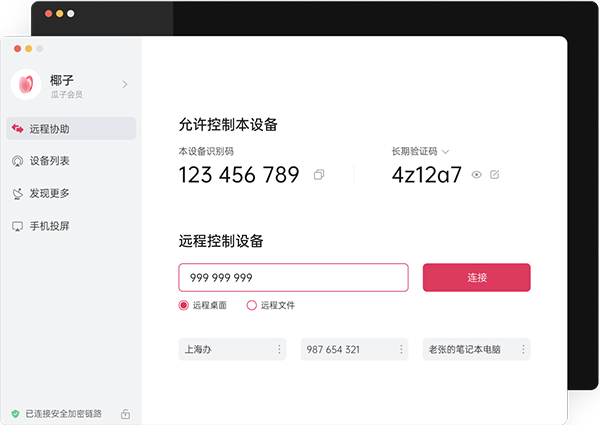
软件特色
1、跨平台,跨网络:打破平台障碍,支持Windows,Linux,MAC,iOS,Android,强大内网穿透能力,可穿透各种防火墙。
2、随时随地,远程开机:搭配向日葵开机棒,可通过向日葵远程轻松开启数百台主机。2012年6月,向日葵与芯片巨鳄高通达成战略协议,主流电脑设备直接支持向日葵远程开机。
3、极速流畅,远程桌面:可实时查看和控制远程主机,享受到极速流畅的体验,同时完美实现多屏查看功能。
4、远程文件,双向传输:随时随地与远程电脑双向传输文件,轻松实现远程资源共享,个人云存储时代来临。
5、远程诊断、配置、CMD:无处不在的远程管理模式,只要在能连入互联网的地方,就可以轻松管理自己的远程主机,进行远程诊断、远程配置、CMD多样化远程控制等,如同亲临现场,帮家人、朋友、商业伙伴迅速解决电脑问题。
6、支持多摄像头、麦克风:支持pc摄像头、网络摄像头、麦克风,全方位远程巡逻,一切尽在你的掌握。
7、三步快速搭建:三步完成,最简单的搭建工具。
8、开放API,软硬件嵌入:硬件,与高通达成远程开机芯片级嵌入;与安霸达成网络摄像头芯片级嵌入。软件,税友、图度,协助软件完成远程功能模块的实现。
向日葵远程控制软件mac版使用教程
一、安装登录
(1)进入向日葵下载页面,选择操作系统为“macOS”,点击“立即下载”;
(2)双击程序,打开安装器,根据向导安装向日葵,安装过程需输入Mac系统的帐号密码验证;
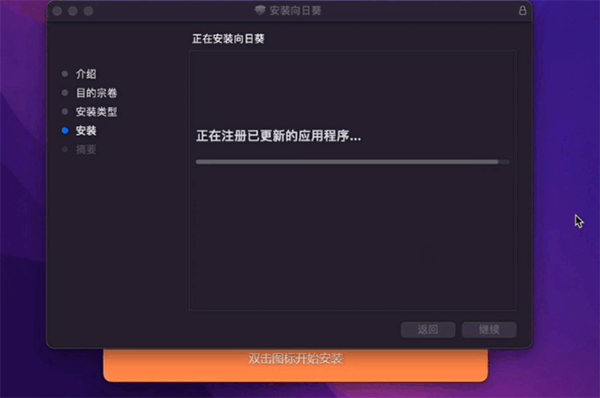
(3)程序安装完成,打开登录窗口,点击【登录/注册】,支持以下登录方式:
①扫码登录:使用控制端APP通过扫码的方式登录;
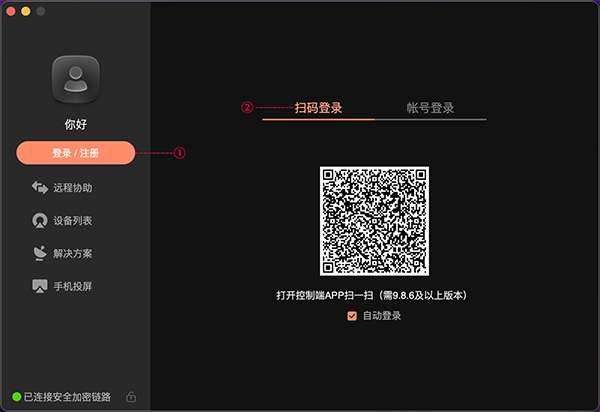
扫码登录步骤:
手机打开“向日葵远程控制”APP,点击右上角【+】->【扫一扫】。
扫描客户端上二维码,然后手动点击“授权登录”(APP版本为必须9.8.6或以上版本)。
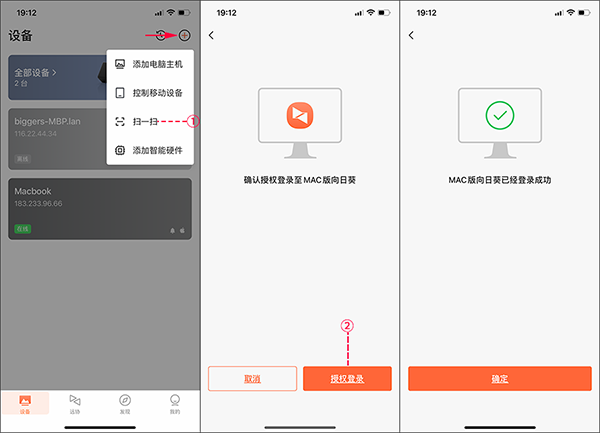
②帐号登录:输入贝锐帐号密码登录(未有帐号,先注册)
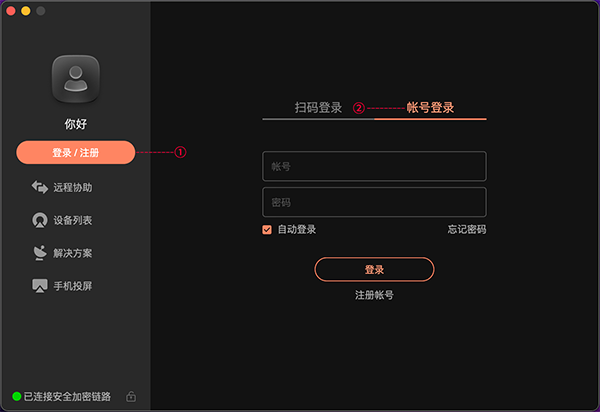
二、功能说明
1、绑定主机(无人值守)即把主机加入到“设备列表”下,当我们需要快速对某台主机发起远控时,可将主机加入设备列表。
登录后,客户端提示是否主机至帐号下,可根据以下条件判断是否需要绑定主机:
①“本机”需常被远控,建议将“本机”加入设备列表,方便随时发起远控;
②“本机”无需被远控/主要作为控制端,则无需加入到设备列表。
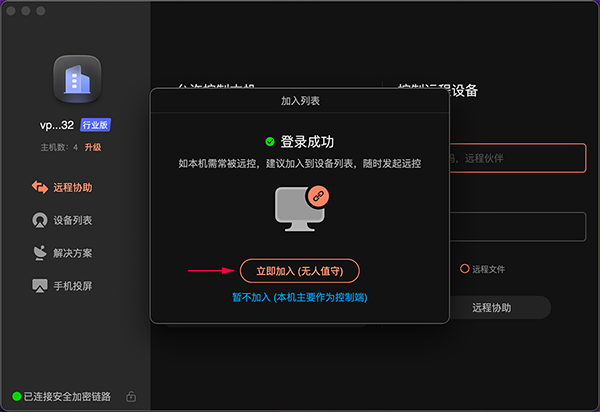
(1)注意事项
①macOS 系统版本在 12.0或以上版本时,用户关机或重新启动后,必须登录1次系统帐号才可以激活无人值守;
②向日葵Mac 客户端暂不支持通过系统帐号密码进行验证;
③若想通过向日葵Mac客户端控制Mac OS 10.14或更高版本,可参考“如何远程控制Mac OS 10.14或更高版本”进行操作。
2、验证方式
(1)若本机作为被控端,为了远控安全,绑定主机后,建议您马上为向日葵Mac客户端设置“访问密码”。
作用:当控制端远控本Mac设备时,需通过验证自定义的访问密码才可进入桌面。
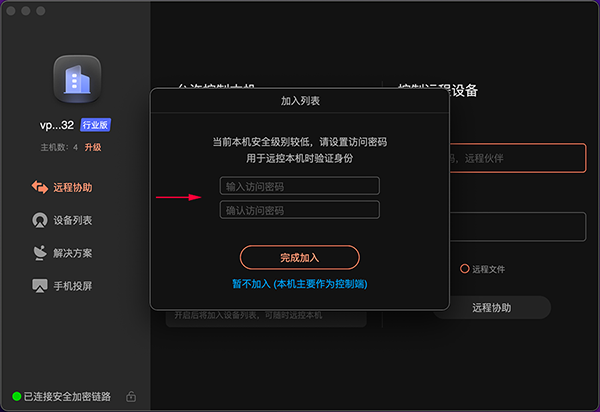
(2)后续可以通过向日葵客户端的安全设置修改访问密码。
设置路径:
①系统右上角点击【向日葵远程控制】—【偏好设置】;
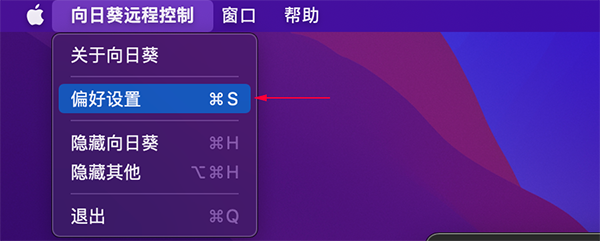
②在向日葵客户端的设置选项中,点击【安全】,在“安全验证方式”中勾选【访问密码】并输入自定义密码,点击【保存】即可。
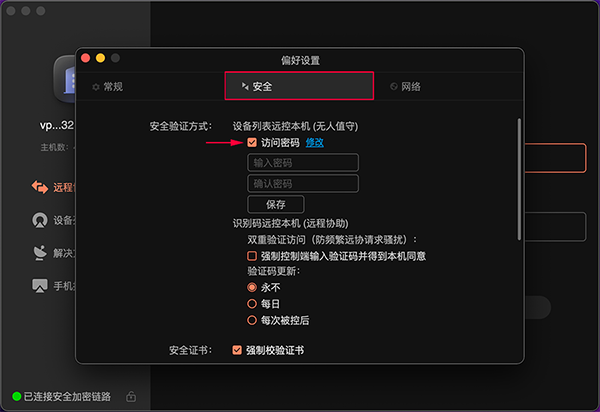
三、远控方式
向日葵客户端for macOS 集控制与被控功能于一体:
(1)作为控制端,远控方式有“设备列表远控”、“识别码远控”,可使用以上远控方式操作远端主机(Windows/Linux/macOS);
(2)作为被控端,也支持远端主机(Windows/Linux/macOS)通过“设备列表”、“识别码远控”方式对Mac设备进行远程操控。
下面演示向日葵macOS客户端远控Windows设备。
1、设备列表远控
(1)【设备列表】->选择被控主机->【桌面控制】,经过验证后即可操控远端主机桌面。
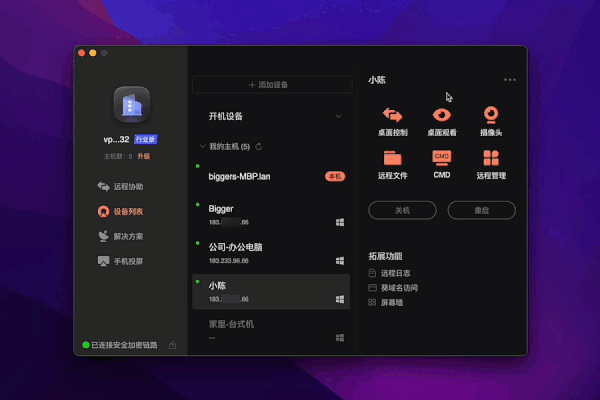
2、识别码方式远控
(1)控制端
【远程协助】->输入Win主机“识别码”->点击【远程协助】;
(2)被控端
手动点击接受,即可被远程操控。
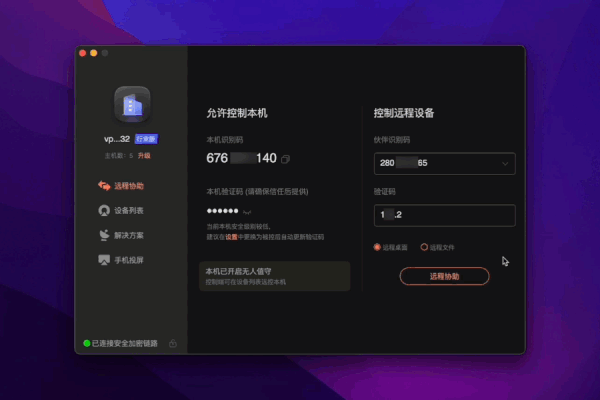
3、如何更改验证码刷新频率
向日葵Mac客户端作为被控端主机,建议设置验证码的刷新频率为“每日”或“每次被控后”,增强识别码访问的安全性。
设置路径:【向日葵远程控制】—【偏好设置】--【安全】--【验证更新】。
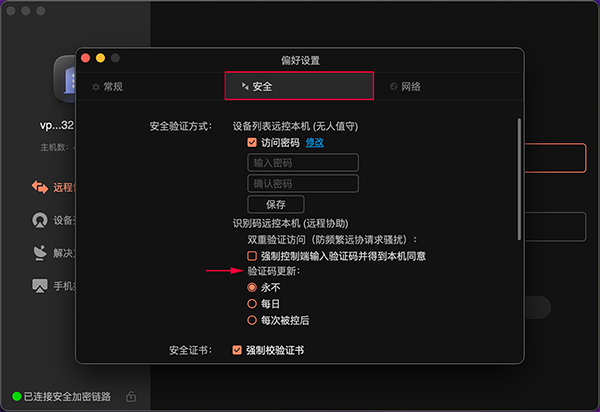
验证码刷新频率说明:
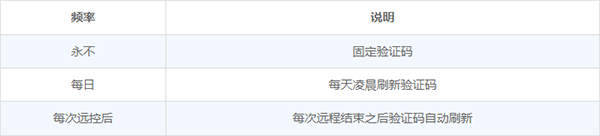
软件功能
1、统一的云配置平台:所有的远程主机的配置项都存储在云端服务器上,而不像传统把配置放在客户端上,每个葵码对应一个云配置表,如果需要重装系统和重新部署服务器,只需要让主机采用已有配置表的葵码登录即可。
2、简单易操作的界面:向日葵分为主控端和被控端,采用简单易操作的界面,可以轻松上手操作。
3、支持多种远程模式:向日葵远程控制具有多种远程模式,全能模式、办公模式、娱乐模式、观看模式四种模式,可应用在不同场合。
4、支持多屏幕查看:支持多屏幕查看,用户可以在同一桌面上实现对多个被控端的管理和操作,实时动态连接每个向日葵远程主机的桌面状况。
5、搭建平台:通过向日葵功能,可以简捷的创建一个虚拟网络,不必再花费大量的经历去搭建服务器,只要能上互联网就能利用非常方便地访问内网资源。
向日葵远程控制软件mac版应用场景
1、远程办公:
远程的办公方式不仅大大缓解了城市交通状况,减少了环境污染,还免去了人们上下班路上奔波的辛劳,更可以提高企业员工的工作效率和工作兴趣,通过向日葵远程应用,可以在访问端通过内网IP加上转发后的端口号访问公司或者家里的OA服务、web服务、FTP服务、远程控制电脑、路由器远程管理、进行视频监控,并且不需要做端口映射。
2、远程维护:
计算机系统技术服务工程师或管理人员通过向日葵远程控制的远程管理功能对目标维护计算机或所需维护管理的网络系统,进行配置、安装、维护、监控与管理,解决以往服务工程师必须亲临现场才能解决的问题。大大降低了计算机应用系统的维护成本,最大限度减少用户损失,实现高效率、低成本。
3、远程教育:
利用向日葵远程控制技术,教师和学生之间可以实现远程教学问题交流,采用交互式的教学模式,通过实际操作来手把手辅导和讲授,学生可以直接在电脑中进行习题的演算和求解,在此过程中,教师能够轻松看到学生的解题思路和步骤,并加以实时的指导。
特别说明
如果有陌生人通过电话或聊天软件要求你下载会议软件,比如共享屏幕一定要拒绝,这是典型诈骗。陌生来电要警惕,分享屏幕别随意,未知链接不点击,个人信息不透露,转账汇款多核实,骗局千万要记牢。- 远程控制软件
-
 更多 (100个) >>电脑远程监控桌面软件 远程控制软件主要用于电脑pc管理和服务,是一种基于网络的,由一台电脑远程控制另一台或者多台电脑(被控端 Host /服务器端)的应用软件。这次小编就要为大家推荐一些好用的电脑远程控制软件大全,如todesk、向日葵远程控制、teamviewer等等,每款软件都有它的独特优势,大家可以自行选择下载。而且甚至有些远程监控桌面软件还支持声音传输、画质设置、屏幕截图,以及支持与远程电脑同步剪贴板!不仅是文字,即使是文件或文件夹,都能直接复制/粘贴到另一台电脑去,比我们平时所用的QQ远程功能强大的多!
更多 (100个) >>电脑远程监控桌面软件 远程控制软件主要用于电脑pc管理和服务,是一种基于网络的,由一台电脑远程控制另一台或者多台电脑(被控端 Host /服务器端)的应用软件。这次小编就要为大家推荐一些好用的电脑远程控制软件大全,如todesk、向日葵远程控制、teamviewer等等,每款软件都有它的独特优势,大家可以自行选择下载。而且甚至有些远程监控桌面软件还支持声音传输、画质设置、屏幕截图,以及支持与远程电脑同步剪贴板!不仅是文字,即使是文件或文件夹,都能直接复制/粘贴到另一台电脑去,比我们平时所用的QQ远程功能强大的多! -
-

todesk mac版 212.8M
查看/简体中文v4.8.2.3官方正式版 -

连连控mac版 40.6M
查看/简体中文v4.0.26.0官方版 -

向日葵远程控制软件mac版 91.27M
查看/简体中文v16.1.0.25667官方版 -

anydesk远程软件mac版 24.66M
查看/简体中文v9.5.1官方版 -

teamviewer mac版 103.13M
查看/简体中文v15.69.5官方版 -
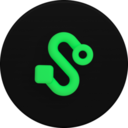
pico互联Mac版 309.49M
查看/简体中文v10.6.6官方版 -

airdroid for mac 41.14M
查看/简体中文v3.7.3.1苹果电脑版 -

splashtop streamer for mac中文版(mac远程控制软件) 27.72M
查看/简体中文v3.3.6.0 -
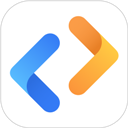
爱思远控mac版 103.2M
查看/简体中文v1.0.1官方版 -

rustdesk(开源远程控制软件) 22.57M
查看/简体中文v1.4.4中文版 -

uu远程电脑版 61.45M
查看/简体中文v4.6.9官方版 -

灰鸽子远程控制软件电脑版 28.03M
查看/简体中文v7.2.7.0官方版 -

海康互联电脑版 450.42M
查看/简体中文v2.14.1官方版 -

乐橙含光app 265.59M
查看/简体中文v6.6.3.0安卓版 -

秒点远程控制电脑版 18.79M
查看/简体中文v1.8.0.4 -

RdViewer(远程管理软件) 34.49M
查看/简体中文v6.8.8
-
- 下载地址
- 电脑版
- 安卓版
- iPhone版
发表评论
0条评论软件排行榜
热门推荐
 Nmap for mac版 v7.9832.61M / 英文
Nmap for mac版 v7.9832.61M / 英文 中国移动云盘mac版 v4.1.1官方版248.21M / 简体中文
中国移动云盘mac版 v4.1.1官方版248.21M / 简体中文 Reqable抓包工具mac版 v2.33.12官方版25.99M / 简体中文
Reqable抓包工具mac版 v2.33.12官方版25.99M / 简体中文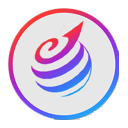 BetterAndBetter for mac(多功能手势工具) v2.6.77.61M / 简体中文
BetterAndBetter for mac(多功能手势工具) v2.6.77.61M / 简体中文 Tidy Up for mac(系统清理软件) v6.0.611.67M / 简体中文
Tidy Up for mac(系统清理软件) v6.0.611.67M / 简体中文 NetSpot for mac(WIFI信号扫描检测评测软件) v4.0.450220.47M / 英文
NetSpot for mac(WIFI信号扫描检测评测软件) v4.0.450220.47M / 英文 PrinterShare mac版 v1.4.91.06M / 简体中文
PrinterShare mac版 v1.4.91.06M / 简体中文 winzip压缩软件mac版 v12.0.7282官方版34.35M / 简体中文
winzip压缩软件mac版 v12.0.7282官方版34.35M / 简体中文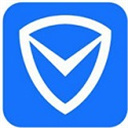 腾讯电脑管家小团队版mac版 v2.0.0.138.44M / 简体中文
腾讯电脑管家小团队版mac版 v2.0.0.138.44M / 简体中文 掌上看家采集端mac版 v4.0.2官方苹果版2.6M / 简体中文
掌上看家采集端mac版 v4.0.2官方苹果版2.6M / 简体中文









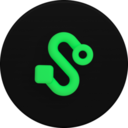


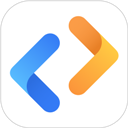







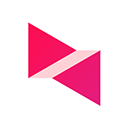
 Nmap for mac版 v7.98
Nmap for mac版 v7.98 中国移动云盘mac版 v4.1.1官方版
中国移动云盘mac版 v4.1.1官方版 Reqable抓包工具mac版 v2.33.12官方版
Reqable抓包工具mac版 v2.33.12官方版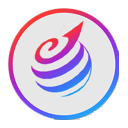 BetterAndBetter for mac(多功能手势工具) v2.6.7
BetterAndBetter for mac(多功能手势工具) v2.6.7 Tidy Up for mac(系统清理软件) v6.0.6
Tidy Up for mac(系统清理软件) v6.0.6 NetSpot for mac(WIFI信号扫描检测评测软件) v4.0.4502
NetSpot for mac(WIFI信号扫描检测评测软件) v4.0.4502 PrinterShare mac版 v1.4.9
PrinterShare mac版 v1.4.9 winzip压缩软件mac版 v12.0.7282官方版
winzip压缩软件mac版 v12.0.7282官方版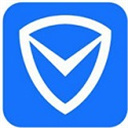 腾讯电脑管家小团队版mac版 v2.0.0.1
腾讯电脑管家小团队版mac版 v2.0.0.1 掌上看家采集端mac版 v4.0.2官方苹果版
掌上看家采集端mac版 v4.0.2官方苹果版 赣公网安备36010602000168号
赣公网安备36010602000168号